googlechrome打开界面不对_为什么googlechrome打开网页总是无法访问:Google Chrome打开界面不对?快速排查解决攻略
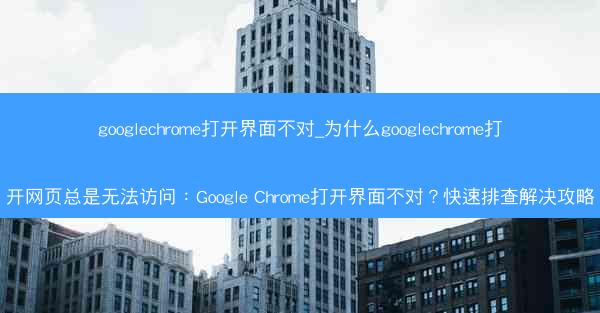
网页迷失?Chrome迷航记:揭秘Chrome打开界面不对的神秘面纱
你是否曾遭遇过这样的困境:Google Chrome浏览器打开网页时,界面突然变得陌生,字体错乱,图片缺失,甚至整个页面都无法正常访问?这无疑是一场令人抓狂的网页迷失之旅。别慌,今天我们就来揭开Chrome打开界面不对的神秘面纱,带你走出迷航的困境。
一、网络问题:你的网络是否在捣鬼?
我们要排查的是网络问题。网络不稳定或连接异常是导致Chrome打开网页界面不对的常见原因。以下是一些简单的排查步骤:
1. 检查网络连接:确保你的电脑已经连接到互联网,并且网络连接稳定。
2. 重启路由器:有时候,重启路由器可以解决网络连接问题。
3. 更新网络驱动:过时的网络驱动可能导致网络连接不稳定,尝试更新网络驱动。
二、浏览器缓存:清理缓存,重拾清新界面
Chrome浏览器缓存过多或缓存文件损坏也可能导致界面问题。以下是如何清理缓存的方法:
1. 打开Chrome设置:点击右上角的三个点,选择设置。
2. 隐私和安全:在设置页面中,找到隐私和安全部分。
3. 清除浏览数据:选择清除浏览数据,勾选缓存和Cookie和其他网站数据,然后点击清除数据。
三、扩展程序:插件太多,Chrome也累了
Chrome扩展程序虽然方便,但过多的扩展程序可能会导致界面异常。以下是如何排查扩展程序的方法:
1. 进入扩展程序管理:在Chrome设置中,找到扩展程序部分。
2. 启用开发者模式:在扩展程序管理页面右上角,勾选开发者模式。
3. 禁用扩展程序:逐个禁用扩展程序,每次禁用后尝试重新打开网页,观察界面是否恢复正常。
四、浏览器版本:升级或降级,寻找最佳状态
有时候,Chrome浏览器的版本问题也会导致界面异常。以下是如何升级或降级Chrome的方法:
1. 检查更新:在Chrome设置中,找到关于Chrome部分,检查是否有新版本可用。
2. 降级Chrome:如果你怀疑是最新版本导致的界面问题,可以尝试降级到之前的稳定版本。
五、系统问题:操作系统也可能是罪魁祸首
操作系统问题也可能导致Chrome打开网页界面不对。以下是一些排查系统问题的方法:
1. 更新操作系统:确保你的操作系统已经更新到最新版本。
2. 检查系统文件:使用系统文件检查器(SFC)扫描并修复系统文件。
拨开迷雾,重拾Chrome的清新界面
通过以上方法,相信你已经能够解决Chrome打开网页界面不对的问题。在今后的使用中,记得定期清理缓存、更新浏览器和操作系统,以保持浏览器的最佳状态。如果你还有其他疑问,欢迎在评论区留言,让我们一起探讨解决之道。
版权声明:转载此文是出于传递更多信息之目的,文章或转稿中文字或图片来源于:互联网(网络),如涉及版权等问题,请作者持权属证明与本网联系,我们将及时更正、删除,谢谢您的支持与理解。
